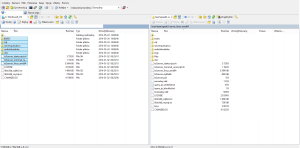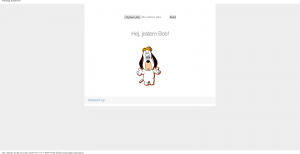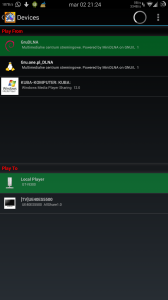Hostując domowy/darmowy serwer TeamSpeak3 można starać się o licencję NON-PROFIT na której możemy mieć aż 512 slotów!
Po szczegóły zapraszam tu -> http://npl.teamspeakusa.com/ts3npl.php
Udało mi się trafić na otwarta rejestrację serwerów, i zgłosiłem się po taki “luxus”
Licencję otrzymałem e-mailem w postaci pliku licensekey.dat.
Jeżeli już masz gotowy serwer TS3 wystarczy że ten plik wkleisz do lokalizacji plików serwerowych, w moim przypadku:
/root/teamspeak3-server_linux-amd64/ – po prostu luzem.
Jak zaktualizować pliki serwera TS3 mając już skonfigurowany serwer ?
Nic trudnego.. pobieramy pliki serwera, odpowiednio x64 lub x86
Pokazałem w lewej części okna co dokładnie aktualizujemy na serwerze.
PAMIĘTAJ!
Zachowaj pliki: libts3db_sqlite3.so oraz libts3db_mysql.so -są to pliki twoich ustawień całego serwera!